
「完整載入」會載入所有元件資料,並且所有指令均可用。「快速載入」可顯著提高 (3-5 倍) 大型組合的檔案開啟速度,但某些指令不可用。如果在組合「應用程式選項」中啟用快速選項,增強的顯示資料會儲存於頂層組合 (.iam) 檔中。額外資料可讓 Inventor 更快地開啟組合。
啟用快速模式
在「應用程式選項」中啟用快速模式並設定預設開啟行為。
- 在功能區中,按一下
「工具」頁籤
 「選項」面板
「選項」面板
 「應用程式選項」
「應用程式選項」

- 按一下「組合」頁籤。
- 按一下「啟用快速模式」。
啟用該選項後,開啟並儲存每個組合檔可儲存使用快速模式所需的顯示資料。
由於某些指令在快速模式下不可用,因此您可以根據唯一檔案門檻值,設定預設開啟行為。這可讓您在快速模式下開啟大型組合,而較小或不太複雜的組合則會完全開啟。
在「應用程式選項」中設定門檻值的步驟:
- 按一下「組合」頁籤。
- 設定「在超過參考的唯一檔案數時,開啟快速模式」的數值。選取一個數字,表示針對組合模型的有意義的檔案開啟效能提升。檔案開啟時間取決於複本的數目、模型幾何圖形的複雜性以及系統硬體規格等係數。
提示: 若要將組合檔回復至原始大小,請關閉所有文件,然後清除「啟用快速模式工作流程」勾選方塊。下一次您開啟並儲存組合檔時,將移除快速資料。
進入快速模式
啟用快速模式並儲存組合後,門檻值將用於設定預設開啟模式。依預設,達到或超過門檻數值的組合會在快速模式下開啟。
使用「檔案開啟選項」
您也可以使用「檔案開啟選項」來確定是否在快速模式下開啟組合。清除該勾選方塊可完全開啟組合。
註: 如果「開啟快速模式」勾選方塊不可用,則表示組合尚未與必需的顯示資料一起儲存,並將完全開啟。
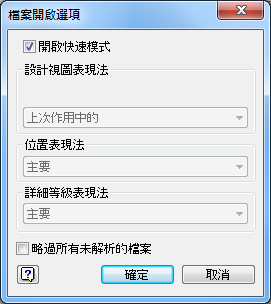
快速模式指令
某些指令在快速模式下不可用。如果所需的指令不可用,則啟用「完整載入」。